Da molto sul nostro sito abbiamo sempre parlato di modding in generale e nello specifico molto spesso ci è capitato di scrivere guide dedicate a smartphone Samsung, appunto per questo oggi, parleremo di Odin, il tool dedicato al ripristino (non solo) di dispositivi targati appunto dal marchio della casa coreana.
Molto spesso il programma in questione viene utilizzato per diverse procedure, le quali si possono suddividere in due grosse parti, ovvero il ripristino o l’aggiornamento manuale entrambe vengono effettuate grazie ad Odin.
Il programma in questione ha avuto moltissimi aggiornamenti, che lo hanno reso certamente molto più rapido nell’effettuare queste due operazioni, ma sopratutto con i diversi update rilasciati, esso è diventato sempre più compatibile con i nuovi device che la casa coreana ha rilasciato nel tempo.
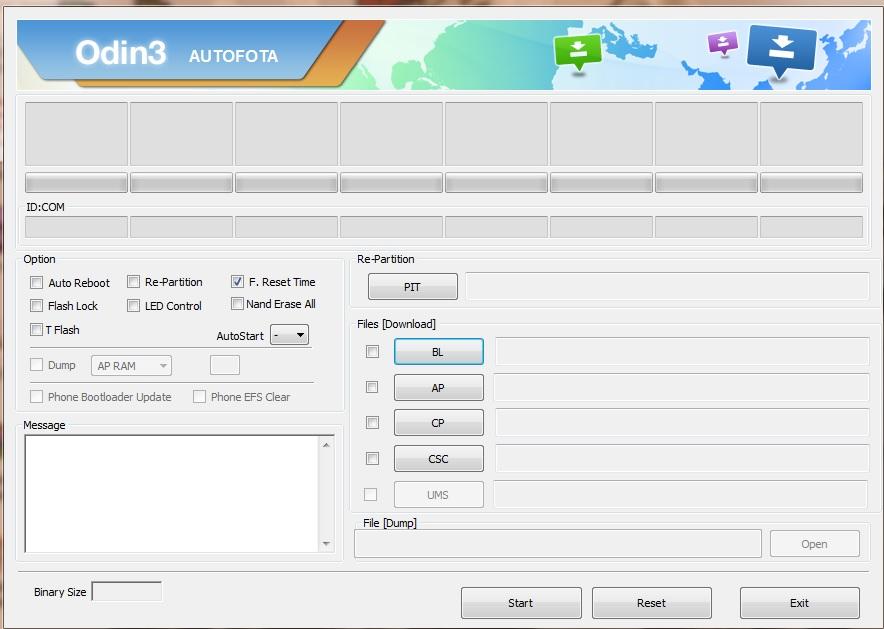
Quindi oggi vedremo come effettuare il download Odin nell’ultima versione, così che potrete sempre trovare l’aggiornamento ultimo rilasciato per questo potentissimo programma, ma allo stesso tempo cercheremo di darvi anche una guida al suo utilizzo, in modo tale che potrete procedere all’installazione di firmware senza grosse difficoltà.
Logicamente parliamo di un’programma dalle potenzialità davvero impressionanti ecco perchè è indicato per chiunque abbia almeno un po’di conoscenza sul modding, visto che Odin viene utilizzato sopratutto nei centri assistenza Samsung per ripristinare i vari device che arrivano.
Di primo acchito in molti vorrebbero sapere come scaricare l’ultima versione Odin, appunto per questo, nel nostro articolo inseriremo un link che vi permetterà di poter scaricare l’ultimo aggiornamento disponibile.
Prima di fare questo, però è giusto spendere qualche parola, per riuscire a capire effettivamente cosa fa questo programma e sopratutto potremmo descrivere specificatamente quello che troveremo all’interno di quest’ultimo.
Indice:
ODIN OPZIONI
ID:COM
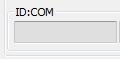
Nella sezione più in alto troviamo la dicitura ID:COM, questa ci permetterà, una volta installati correttamente i driver, di capire se effettivamente il programma riconosce in maniera ottimale il nostro Galaxy, il tutto si potrà capire semplicemente dal fatto che una volta collegato il device al PC, questa dicitura verrà colorata di azzurro o di giallo e sopratutto verrà identificata con un numero.
OPTION
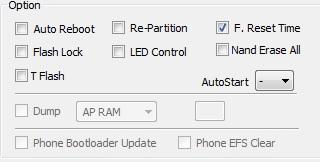
Passiamo poi a parlare del pannello dedicato alle opzioni, che potrete notare qui sotto, il quale indica diverse opzioni che possiamo spuntare, tuttavia lasciate sempre tutte le voci senza segnalazione, ma spuntate solo le voci “Auto Reboot” e “F. Reset Time”, queste di solito sono le voci che dovrete segnalare di default, le quali non creeranno nessuna tipologia di problema.
Mentre per le altre, dedicate sempre a questa sezione, sono da scegliere con cautela e sopratutto dipende sempre cosa dovrete fare, infatti noi segnaleremo nelle nostre guide se dove aggiungere qualche altra spunta, oppure se vanno bene solamente le classiche di default, che abbiamo appena accennato.
FILE [DOWNLOAD]
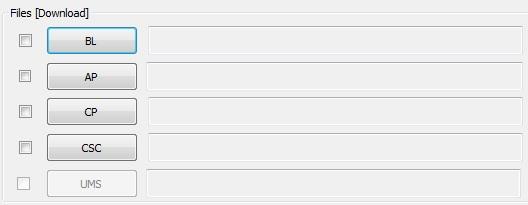
Nella parte destra abbiamo la dicitura che prende il nome di Files [Download], questa è la parte più importante, perchè proprio qui andremo ad inserire tutti i file che dovranno essere installati sul nostro dispositivo, che sia tablet o smartphone e anche qui per esempio, in moltissimi casi dovremmo inserire solo un file e nella dicitura che prende il nome di PDA oppure AP.
MESSAGE
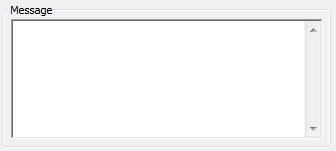
A sinistra di quest’ultimo troviamo invece, la voce più importante, ovvero Message, la quale ci indicherà tutte le problematiche relative all’installazione del firmware che stiamo andando ad installare, infatti se tutto è andato ok, qui potremmo seguire lo svolgimento dell’installazione, mentre se qualcosa va storto, sempre qui, avremo la possibilità di leggere l’errore e in molti casi intervenire per risolverlo.
TASTI

Infine mancano solamente i tasti basilari, che prendono il nome di START, RESET ed EXIT, che ci permetteranno di avviare la procedura, resettare il nostro device e l’ultimo di uscire direttamente dal programma.
DOWNLOAD
Quindi questo è in linea di massima, tutto ciò che riguarda Odin, in maniera molto generalizzata, ma che comunque permetterà a chiunque si avventura per la prima volta nel mondo del modding dedicato ai Samsung, troverà una linea guida pratica e veloce, per ogni comando che si troverà davanti.
Siamo giunti quindi alla fine ed è giusto rilasciarvi l’ultima versione ad oggi disponibile per il famoso programma, ecco a voi il link:
ciao pasquale sto seguendo la procedura per sistemare il mio s4 dato che non mi riconosce la scheda vodafone 4g ma funziona con le altre schede. sarà risolutivo?
Ciao Paola, molto strano, non penso che questa guida sia quella ideale per te. Anche perché se legge le altre schede, dovrebbe leggere anche la tua. Le altre schede che hai provato sono tutte 4G?
No non sono schede 4 g!
Mi pare molto strano questo discorso. Tuttavia può essere semplicemente che questo ragionamento logico fa presupporre che le schede 4G non vengano lette dal tuo device.